Kirjoittaja:
Gregory Harris
Luomispäivä:
15 Huhtikuu 2021
Päivityspäivä:
1 Heinäkuu 2024

Sisältö
- Askeleet
- Osa 1/5: Perustoimenpiteet
- Osa 2/5: Äänen mukauttaminen Windowsissa
- Osa 3/5: Äänen säätäminen Mac OS X: ssä
- Osa 4/5: Ohjainten päivittäminen Windowsissa
- Osa 5/5: Ohjainten päivittäminen Mac OS X -käyttöjärjestelmässä
- Vinkkejä
- Varoitukset
Tässä artikkelissa kerrotaan, kuinka tietokoneen kaiuttimien vianmääritys ja korjaus tehdään Windows- ja Mac OS X -tietokoneissa. Vain teknikko voi korjata kaiuttimet itse, mutta useimmissa tapauksissa ongelmat johtuvat tietokoneen laitteistosta tai ohjelmistosta ja ne on helppo korjata.
Askeleet
Osa 1/5: Perustoimenpiteet
 1 Muista, miten kaiuttimet toimivat. Tämä on tarpeen kaiutinongelmien ratkaisemiseksi.
1 Muista, miten kaiuttimet toimivat. Tämä on tarpeen kaiutinongelmien ratkaisemiseksi. - Tietokoneen tuottamat äänisignaalit lähetetään tietokoneen ääniporttiin (tämä portti on yleensä vihreä).
- Kaiuttimet on liitetty tähän audioporttiin ja äänisignaali lähetetään pieneen vahvistimeen, joka on sisäänrakennettu kaiuttimiin.
- Vahvistimen lähtö on kytketty kaiuttimiin.
- Akun (kannettava tietokone) tai pistorasian (pöytätietokone) avulla vahvistetaan tietokoneen heikko äänisignaali sellaiselle tasolle, että kaiuttimien sisällä olevien käämien värähtely aiheuttaa akustista värähtelyä ilmassa ja luo ääntä.
 2 Muista, mikä voi aiheuttaa kaiuttimien äänen. Vaikka kaikki epäonnistumiset viimeisessä vaiheessa luetellussa tapahtumaketjussa voivat vahingoittaa kaiuttimia, pääasialliset syyt äänettömyyteen ovat:
2 Muista, mikä voi aiheuttaa kaiuttimien äänen. Vaikka kaikki epäonnistumiset viimeisessä vaiheessa luetellussa tapahtumaketjussa voivat vahingoittaa kaiuttimia, pääasialliset syyt äänettömyyteen ovat: - Ohjelmisto - ohjelmisto -ongelmia voi ilmetä mistä tahansa syystä, kuten akun heikkous tai vanhentuneet ohjaimet.
- Laitteisto - laitteisto -ongelmat johtuvat fyysisistä vioista tai huonosti kiinnitetyistä kaiutinosista. Tässä tapauksessa kaiuttimet voi todennäköisesti korjata vain asiantuntija (varsinkin jos kannettavan tietokoneen kaiuttimet eivät toimi).
- Ainoa poikkeus on, kun kaiuttimia ei ole kytketty oikein tietokoneeseen.
 3 Kytke kannettava tietokone pistorasiaan. Monet Windows -kannettavat siirtyvät virransäästötilaan, kun akku laskee tietyn tason alapuolelle. Tämä aiheuttaa joskus tietokoneen tiettyjen toimintojen (kuten äänen) toimintahäiriön. Tämän välttämiseksi kytke kannettava tietokone pistorasiaan.
3 Kytke kannettava tietokone pistorasiaan. Monet Windows -kannettavat siirtyvät virransäästötilaan, kun akku laskee tietyn tason alapuolelle. Tämä aiheuttaa joskus tietokoneen tiettyjen toimintojen (kuten äänen) toimintahäiriön. Tämän välttämiseksi kytke kannettava tietokone pistorasiaan. - Ohita tämä vaihe pöytätietokoneelle.
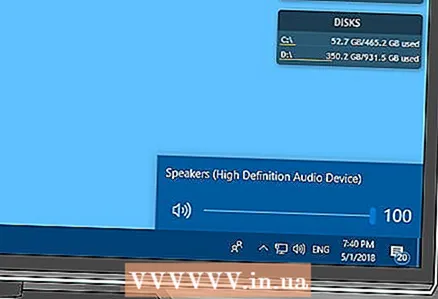 4 Tarkista kaiuttimien tai tietokoneen äänenvoimakkuus. Jos kaiuttimissa on oma äänenvoimakkuuden säätö, käytä sitä äänenvoimakkuuden lisäämiseen äänen kuulemiseksi. Varmista myös, että ääntä ei ole mykistetty tietokoneessa, koska tämä on melko yleistä.
4 Tarkista kaiuttimien tai tietokoneen äänenvoimakkuus. Jos kaiuttimissa on oma äänenvoimakkuuden säätö, käytä sitä äänenvoimakkuuden lisäämiseen äänen kuulemiseksi. Varmista myös, että ääntä ei ole mykistetty tietokoneessa, koska tämä on melko yleistä. - Nosta kannettavan tietokoneen äänitaso maksimiarvoon.
 5 Varmista, että tietokoneeseen ei ole kytketty kuulokkeita. Jos jotain on kytketty tietokoneen kuulokeliitäntään, kaiuttimet eivät toimi.
5 Varmista, että tietokoneeseen ei ole kytketty kuulokkeita. Jos jotain on kytketty tietokoneen kuulokeliitäntään, kaiuttimet eivät toimi. - Pöytätietokoneissa kuulokeliitäntä sijaitsee kotelon takana.
- Monissa kaiuttimissa on oma kuulokeliitäntä, joten tarkista, onko siihen kytketty mitään.
 6 Sammuta Bluetooth tietokoneesta. Joskus tietokone on liitetty langattomiin äänentoistolaitteisiin, joten ääni toistetaan toisesta laitteesta kaiuttimien sijaan (eivätkä ne näytä toimivan sinulle).
6 Sammuta Bluetooth tietokoneesta. Joskus tietokone on liitetty langattomiin äänentoistolaitteisiin, joten ääni toistetaan toisesta laitteesta kaiuttimien sijaan (eivätkä ne näytä toimivan sinulle). - Windows - Lehdistö ⊞ Voita+A (tai napsauta oikeassa alakulmassa olevaa kuvaketta) ja napsauta sitten värillistä Bluetooth -kuvaketta
 .
. - Mac - Napsauta Bluetooth -kuvaketta
 oikeassa yläkulmassa ja valitse sitten valikosta Poista Bluetooth käytöstä.
oikeassa yläkulmassa ja valitse sitten valikosta Poista Bluetooth käytöstä.
- Windows - Lehdistö ⊞ Voita+A (tai napsauta oikeassa alakulmassa olevaa kuvaketta) ja napsauta sitten värillistä Bluetooth -kuvaketta
 7 Tarkista, tuleeko ääni kuulokkeista. Jos kuulokkeita ei ole kytketty tietokoneeseen, mutta kaiuttimista ei vieläkään kuulu ääntä, kytke kuulokkeet pistorasiaan ja tarkista, tuleeko ääntä niiden kautta, mikä auttaa selvittämään, onko tietokone ongelman lähde:
7 Tarkista, tuleeko ääni kuulokkeista. Jos kuulokkeita ei ole kytketty tietokoneeseen, mutta kaiuttimista ei vieläkään kuulu ääntä, kytke kuulokkeet pistorasiaan ja tarkista, tuleeko ääntä niiden kautta, mikä auttaa selvittämään, onko tietokone ongelman lähde: - Jos kuulokkeista kuuluu ääntä mutta ei kaiuttimista, ongelma johtuu kaiuttimista tai niiden liitännöistä.
- Jos kuulokkeista tai kaiuttimista ei kuulu ääntä, ohjelmisto on ongelma.
 8 Tarkista kaiuttimien liitännät. Niitä ei ehkä ole kytketty oikein tietokoneeseen tai toisiinsa. Tarkista kaiuttimien kytkentä toisiinsa tutkimalla kaiuttimien takaosaan liitetyt kaapelit. Tarkista kaiuttimien liitännät tietokoneeseen tutkimalla tietokoneen takaosaan liitetyt kaapelit.
8 Tarkista kaiuttimien liitännät. Niitä ei ehkä ole kytketty oikein tietokoneeseen tai toisiinsa. Tarkista kaiuttimien kytkentä toisiinsa tutkimalla kaiuttimien takaosaan liitetyt kaapelit. Tarkista kaiuttimien liitännät tietokoneeseen tutkimalla tietokoneen takaosaan liitetyt kaapelit. - Kaiuttimet on liitettävä tietokoneen äänilähtöporttiin, joka on yleensä kuulokeliitäntä ja joka on väriltään vihreä.
- Jos kaiuttimet on kytketty HDMI -kaapelilla, optisella kaapelilla, Thunderboltilla jne., Tarkista liitännän kireys.
 9 Käynnistä tietokone uudelleen. Tämä ratkaisee monia ohjelmisto -ongelmia. Sammuta tietokone, odota muutama minuutti ja käynnistä se uudelleen.
9 Käynnistä tietokone uudelleen. Tämä ratkaisee monia ohjelmisto -ongelmia. Sammuta tietokone, odota muutama minuutti ja käynnistä se uudelleen. - Windows - avaa aloitusvalikko
 , napsauta "Sammuta"
, napsauta "Sammuta"  > Sammuta, jätä tietokone yksin viideksi minuutiksi ja paina sitten tietokoneen virtapainiketta.
> Sammuta, jätä tietokone yksin viideksi minuutiksi ja paina sitten tietokoneen virtapainiketta. - Mac - Avaa "Apple" -valikko
 , napsauta Sammuta kahdesti, jätä tietokone yksin viideksi minuutiksi ja paina sitten tietokoneen virtapainiketta.
, napsauta Sammuta kahdesti, jätä tietokone yksin viideksi minuutiksi ja paina sitten tietokoneen virtapainiketta.
- Windows - avaa aloitusvalikko
 10 Yritä korjata ohjelmisto -ongelmat. Seuraavissa osioissa käsitellään äänen säätämistä ja ohjainten päivittämistä Windows- tai Mac OS X -tietokoneissa. Jos määrität äänesi oikein ja päivität ohjaimet, kaiuttimet eivät ainoastaan toimi, vaan käyttävät myös uusinta ohjelmistoa.
10 Yritä korjata ohjelmisto -ongelmat. Seuraavissa osioissa käsitellään äänen säätämistä ja ohjainten päivittämistä Windows- tai Mac OS X -tietokoneissa. Jos määrität äänesi oikein ja päivität ohjaimet, kaiuttimet eivät ainoastaan toimi, vaan käyttävät myös uusinta ohjelmistoa. - Jos mikään tässä kuvatuista menetelmistä ei onnistu, vie kaiuttimet ja / tai tietokone korjaamolle.
Osa 2/5: Äänen mukauttaminen Windowsissa
 1 Avaa aloitusvalikko
1 Avaa aloitusvalikko  . Napsauta näytön vasemmassa alakulmassa olevaa Windows -logoa.
. Napsauta näytön vasemmassa alakulmassa olevaa Windows -logoa.  2 Avaa Ohjauspaneelin "Ääni" -osa. Tulla sisään äänija napauta sitten Ääni (kaiuttimen muotoinen kuvake) valikon yläosassa.
2 Avaa Ohjauspaneelin "Ääni" -osa. Tulla sisään äänija napauta sitten Ääni (kaiuttimen muotoinen kuvake) valikon yläosassa. - Ääni -vaihtoehdon alla näkyy Ohjauspaneeli.
 3 Napsauta välilehteä Pelasi. Se on Ääni -ikkunan yläosassa. Ääniasetukset avautuvat.
3 Napsauta välilehteä Pelasi. Se on Ääni -ikkunan yläosassa. Ääniasetukset avautuvat. - Jos nykyinen välilehti ei muutu, kun napsautat määritettyä välilehteä, olet jo Toisto -välilehdellä.
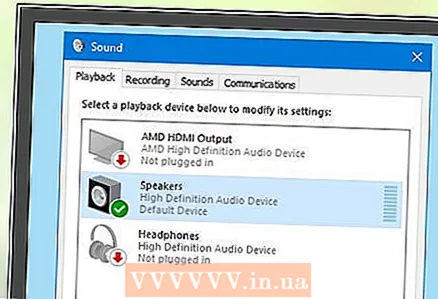 4 Valitse kaiuttimet. Voit tehdä tämän napsauttamalla heidän nimeään (yleensä kaiuttimen valmistajan nimen ja mallinumeron yhdistelmä).
4 Valitse kaiuttimet. Voit tehdä tämän napsauttamalla heidän nimeään (yleensä kaiuttimen valmistajan nimen ja mallinumeron yhdistelmä). 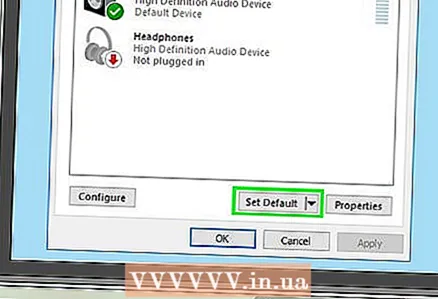 5 Klikkaa Oletus. Se on ikkunan oikeassa alakulmassa. Valitut kaiuttimet asennetaan päätoistolaitteeksi, mikä tarkoittaa, että kaikki äänisignaalit kulkevat kaiuttimien läpi (ellei tietysti ole liitetty kuulokkeita tietokoneeseen).
5 Klikkaa Oletus. Se on ikkunan oikeassa alakulmassa. Valitut kaiuttimet asennetaan päätoistolaitteeksi, mikä tarkoittaa, että kaikki äänisignaalit kulkevat kaiuttimien läpi (ellei tietysti ole liitetty kuulokkeita tietokoneeseen). 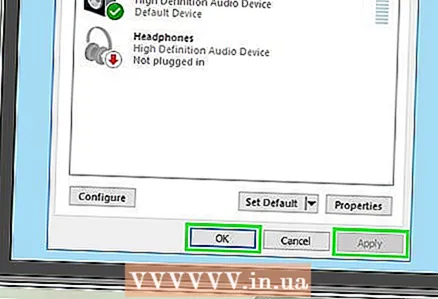 6 Klikkaa Käytä > OK. Molemmat vaihtoehdot ovat ikkunan alareunassa. Muutokset tulevat voimaan ja ikkuna sulkeutuu.
6 Klikkaa Käytä > OK. Molemmat vaihtoehdot ovat ikkunan alareunassa. Muutokset tulevat voimaan ja ikkuna sulkeutuu.  7 Testaa kaiuttimet. Varmista, että niiden äänenvoimakkuus on asetettu oikealle tasolle, ja toista sitten video tai kappale. Jos sarakkeet toimivat, sinun ei tarvitse lukea enempää; Muussa tapauksessa päivitä ääniohjaimet.
7 Testaa kaiuttimet. Varmista, että niiden äänenvoimakkuus on asetettu oikealle tasolle, ja toista sitten video tai kappale. Jos sarakkeet toimivat, sinun ei tarvitse lukea enempää; Muussa tapauksessa päivitä ääniohjaimet.
Osa 3/5: Äänen säätäminen Mac OS X: ssä
 1 Avaa Apple -valikko
1 Avaa Apple -valikko  . Napsauta Apple -logoa näytön vasemmassa yläkulmassa.
. Napsauta Apple -logoa näytön vasemmassa yläkulmassa.  2 Klikkaa Järjestelmäasetukset. Löydät tämän vaihtoehdon valikosta.
2 Klikkaa Järjestelmäasetukset. Löydät tämän vaihtoehdon valikosta.  3 Klikkaa Ääni. Tämä kaiuttimen muotoinen kuvake sijaitsee Järjestelmäasetukset-ikkunassa. Ääni -ikkuna avautuu.
3 Klikkaa Ääni. Tämä kaiuttimen muotoinen kuvake sijaitsee Järjestelmäasetukset-ikkunassa. Ääni -ikkuna avautuu.  4 Napsauta välilehteä Toisto. Se on Ääni -ikkunan yläosassa. Ääniasetukset avautuvat.
4 Napsauta välilehteä Toisto. Se on Ääni -ikkunan yläosassa. Ääniasetukset avautuvat. 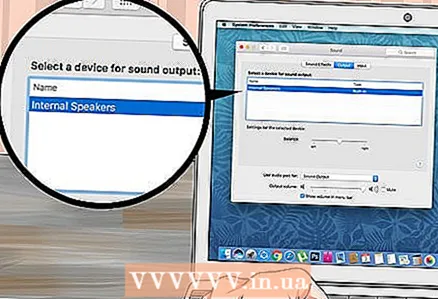 5 Valitse kaiuttimet. Voit tehdä tämän napsauttamalla heidän nimeään. Valitut kaiuttimet asetetaan päätoistolaitteeksi.
5 Valitse kaiuttimet. Voit tehdä tämän napsauttamalla heidän nimeään. Valitut kaiuttimet asetetaan päätoistolaitteeksi. 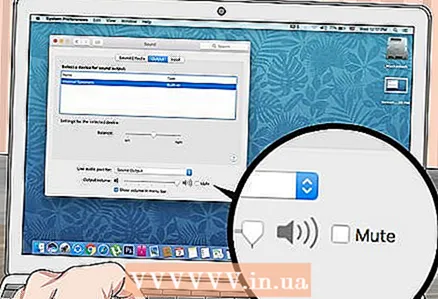 6 Poista valinta Mykistys -vaihtoehdosta (jos sellainen on). Se on Toisto-välilehden oikeassa alakulmassa.
6 Poista valinta Mykistys -vaihtoehdosta (jos sellainen on). Se on Toisto-välilehden oikeassa alakulmassa.  7 Testaa kaiuttimet. Varmista, että niiden äänenvoimakkuus on asetettu oikealle tasolle, ja toista sitten video tai kappale. Jos sarakkeet toimivat, sinun ei tarvitse lukea enempää; Muussa tapauksessa päivitä ääniohjaimet.
7 Testaa kaiuttimet. Varmista, että niiden äänenvoimakkuus on asetettu oikealle tasolle, ja toista sitten video tai kappale. Jos sarakkeet toimivat, sinun ei tarvitse lukea enempää; Muussa tapauksessa päivitä ääniohjaimet.
Osa 4/5: Ohjainten päivittäminen Windowsissa
 1 Avaa aloitusvalikko
1 Avaa aloitusvalikko  . Napsauta näytön vasemmassa alakulmassa olevaa Windows -logoa.
. Napsauta näytön vasemmassa alakulmassa olevaa Windows -logoa.  2 Avaa Laitehallinta. Tulla sisään Laitehallinta Käynnistä -valikosta ja valitse sitten valikon yläosasta Laitehallinta.
2 Avaa Laitehallinta. Tulla sisään Laitehallinta Käynnistä -valikosta ja valitse sitten valikon yläosasta Laitehallinta.  3 Kaksoisnapsauta Äänilaitteet. Tämä vaihtoehto löytyy Laitehallinta -ikkunan yläreunasta. Osio "Äänilaitteet" laajennetaan, eli luettelo äänilaitteista näytetään näytöllä.
3 Kaksoisnapsauta Äänilaitteet. Tämä vaihtoehto löytyy Laitehallinta -ikkunan yläreunasta. Osio "Äänilaitteet" laajennetaan, eli luettelo äänilaitteista näytetään näytöllä. - Jos näet luettelon laitteista määritetyssä osassa, osio on jo laajennettu.
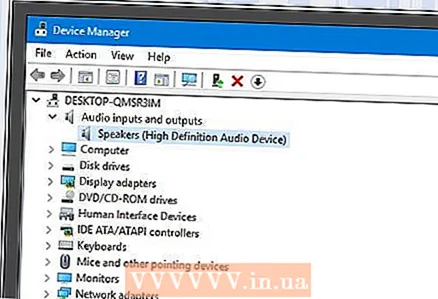 4 Valitse kaiuttimet. Voit tehdä tämän napsauttamalla heidän nimeään (yleensä kaiuttimen valmistajan nimen ja mallinumeron yhdistelmä).
4 Valitse kaiuttimet. Voit tehdä tämän napsauttamalla heidän nimeään (yleensä kaiuttimen valmistajan nimen ja mallinumeron yhdistelmä).  5 Napsauta "Päivitä ohjaimet" -kuvaketta. Se näyttää mustalta neliöltä, jossa on vihreä ylöspäin osoittava nuoli ja joka sijaitsee ikkunan yläosassa. Ponnahdusvalikko avautuu.
5 Napsauta "Päivitä ohjaimet" -kuvaketta. Se näyttää mustalta neliöltä, jossa on vihreä ylöspäin osoittava nuoli ja joka sijaitsee ikkunan yläosassa. Ponnahdusvalikko avautuu. 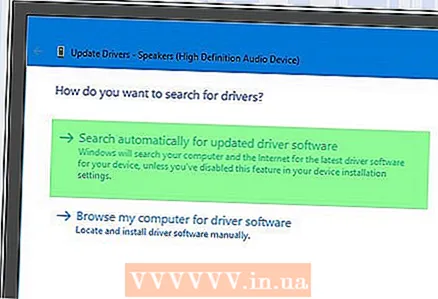 6 Klikkaa Etsi päivitetyt ohjaimet automaattisesti. Se on ponnahdusvalikossa. Ääniohjainten haku alkaa.
6 Klikkaa Etsi päivitetyt ohjaimet automaattisesti. Se on ponnahdusvalikossa. Ääniohjainten haku alkaa. 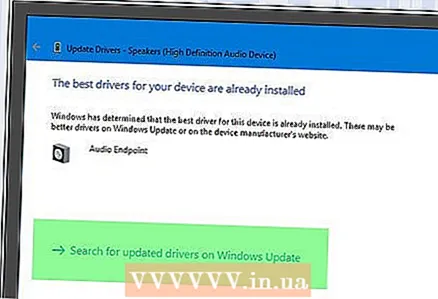 7 Noudata näytön ohjeita. Useimmissa tapauksissa ohjaimet asennetaan automaattisesti ja vahvistusnäyttö tulee näkyviin. Joissakin tapauksissa sinun on ehkä napsautettava valikkoa tai käynnistettävä tietokone uudelleen pyydettäessä.
7 Noudata näytön ohjeita. Useimmissa tapauksissa ohjaimet asennetaan automaattisesti ja vahvistusnäyttö tulee näkyviin. Joissakin tapauksissa sinun on ehkä napsautettava valikkoa tai käynnistettävä tietokone uudelleen pyydettäessä. - Jos uusia ääniohjaimia ei ole, näyttöön tulee viesti "Viimeisimmät ohjaimet on jo asennettu", mutta voit avata Windows Updaten ja napsauttaa "Etsi päivitetyt ohjaimet".
 8 Testaa kaiuttimet. Varmista, että niiden äänenvoimakkuus on asetettu oikealle tasolle, ja toista sitten video tai kappale. Jos kaiuttimien ongelma oli ohjaimissa, niiden pitäisi toimia nyt.
8 Testaa kaiuttimet. Varmista, että niiden äänenvoimakkuus on asetettu oikealle tasolle, ja toista sitten video tai kappale. Jos kaiuttimien ongelma oli ohjaimissa, niiden pitäisi toimia nyt. - Jos kaiuttimet eivät vieläkään toimi, vie ne korjaamolle.
Osa 5/5: Ohjainten päivittäminen Mac OS X -käyttöjärjestelmässä
 1 Avaa Apple -valikko
1 Avaa Apple -valikko  . Napsauta Apple -logoa näytön vasemmassa yläkulmassa.
. Napsauta Apple -logoa näytön vasemmassa yläkulmassa.  2 Klikkaa Ohjelmiston päivittäminen. Tämä vaihtoehto on valikossa. Näkyviin tulee ikkuna, joka näyttää luettelon saatavilla olevista ohjelmistopäivityksistä.
2 Klikkaa Ohjelmiston päivittäminen. Tämä vaihtoehto on valikossa. Näkyviin tulee ikkuna, joka näyttää luettelon saatavilla olevista ohjelmistopäivityksistä. 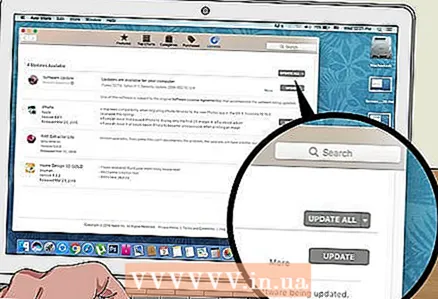 3 Klikkaa Päivitä kaikki. Jos saatavilla on vähintään yksi päivitys, löydät tämän vaihtoehdon ikkunan oikeasta yläkulmasta.
3 Klikkaa Päivitä kaikki. Jos saatavilla on vähintään yksi päivitys, löydät tämän vaihtoehdon ikkunan oikeasta yläkulmasta. 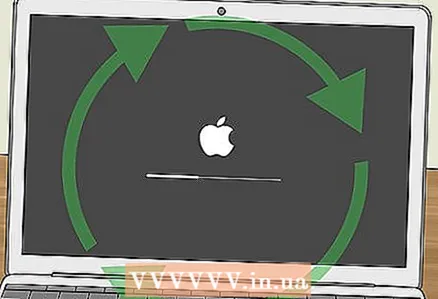 4 Odota päivitysten asentamista. Tämä kestää jonkin aikaa päivitysten määrästä riippuen. Jos ääniohjaimesi ovat vanhentuneet, niiden päivitys ladataan muiden päivitysten kanssa.
4 Odota päivitysten asentamista. Tämä kestää jonkin aikaa päivitysten määrästä riippuen. Jos ääniohjaimesi ovat vanhentuneet, niiden päivitys ladataan muiden päivitysten kanssa. - Sinun on ehkä käynnistettävä tietokone uudelleen.
 5 Testaa kaiuttimet. Varmista, että niiden äänenvoimakkuus on asetettu oikealle tasolle, ja toista sitten video tai kappale. Jos kaiuttimien ongelma oli ohjaimissa, niiden pitäisi toimia nyt.
5 Testaa kaiuttimet. Varmista, että niiden äänenvoimakkuus on asetettu oikealle tasolle, ja toista sitten video tai kappale. Jos kaiuttimien ongelma oli ohjaimissa, niiden pitäisi toimia nyt. - Jos kaiuttimet eivät edelleenkään toimi, vie ne korjaamolle.
Vinkkejä
- Ääniohjaimet löytyvät kaiuttimien valmistajan verkkosivuilta kohdasta "Tuki", "Lataukset" tai "Ohje".
- Jos toimimattomilla kaiuttimillasi on edelleen takuu, vie ne takaisin kauppaan ja pyydä vaihto. Älä pura kaiuttimia!
- Tarkista halutessasi juotetut liitännät ja kaiuttimien sisäiset johdot. tätä varten avaa kaiuttimien kotelot. Tee tämä, jos kaiuttimet ovat vanhoja tai jos takuuaika on kulunut umpeen.
Varoitukset
- Joskus on helpompaa ja halvempaa ostaa uusia kaiuttimia kuin korjata vanhoja.
- Kaiuttimien purkamiseksi ja korjaamiseksi tarvitset asianmukaista teknistä tietämystä. Jos et ole varma, mitä tehdä, älä yritä juottaa tai muuten korjata kaiuttimien sisäisiä osia.



